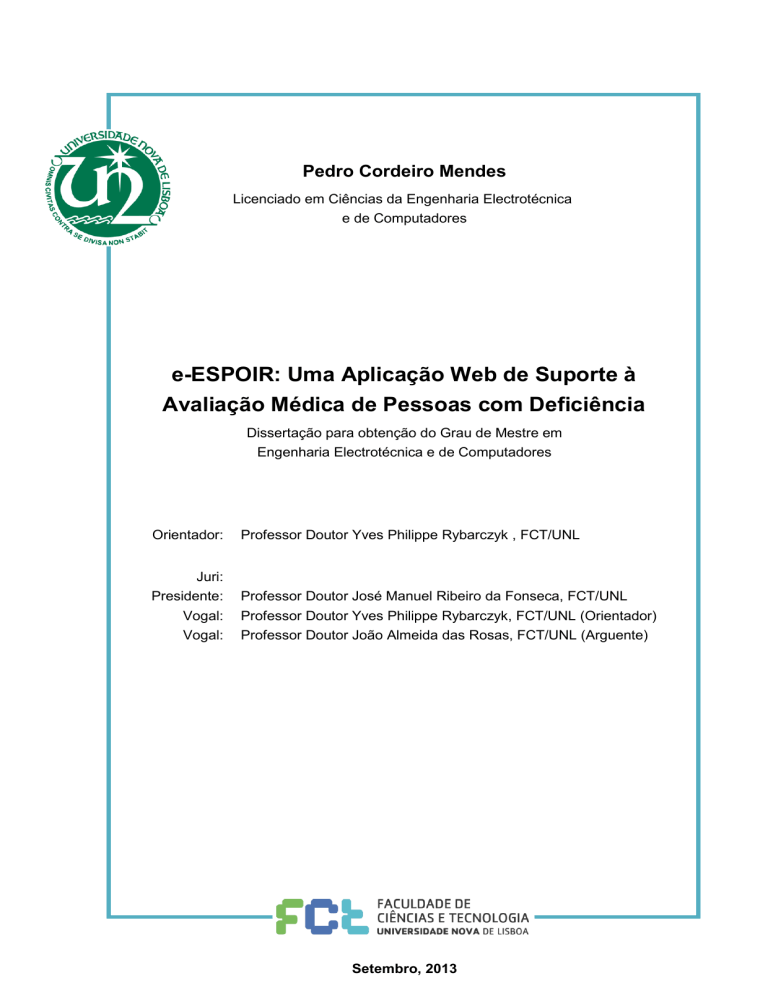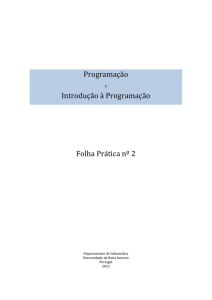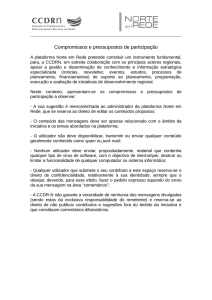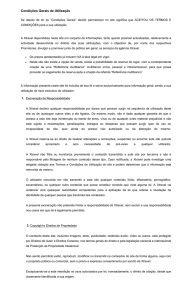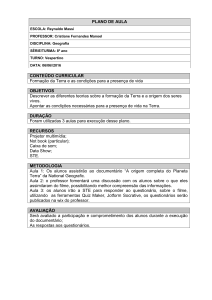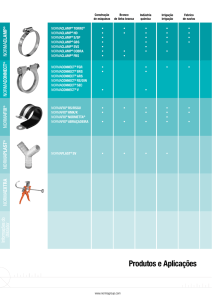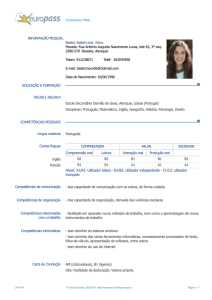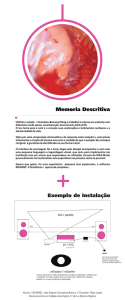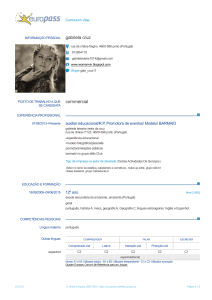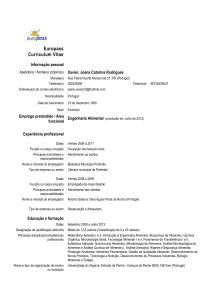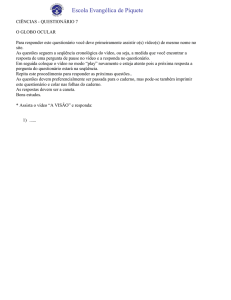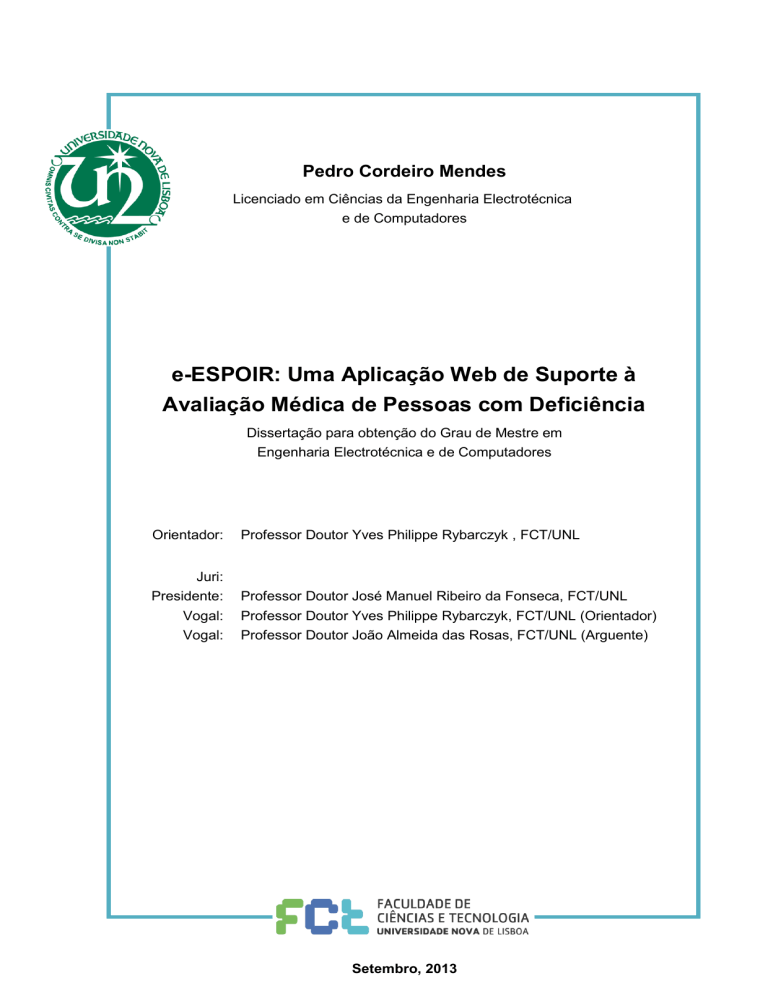
Pedro Cordeiro Mendes
Licenciado em Ciências da Engenharia Electrotécnica
e de Computadores
[Nome completo do autor]
[Habilitações Académicas]
[Nome completo do autor]
[Habilitações Académicas]
[Nome completo do autor]
e-ESPOIR: Uma Aplicação Web de Suporte à
[Habilitações
Académicas]Médica de Pessoas com Deficiência
Avaliação
Dissertação para obtenção do Grau de Mestre em
Engenharia Electrotécnica e de Computadores
[Nome completo do autor]
[Título da Tese]
[Habilitações Académicas]
Orientador:
Professor
Doutor
Philippe
Rybarczyk , FCT/UNL
Dissertação
para obtenção
do Grau
de Yves
Mestre
em
[Nome
completo
do
autor]
[Engenharia Informática]
Juri:
[Habilitações
Académicas]
Presidente:
Professor Doutor José Manuel Ribeiro da Fonseca, FCT/UNL
Vogal: Professor Doutor Yves Philippe Rybarczyk, FCT/UNL (Orientador)
Vogal:do autor]
Professor Doutor João Almeida das Rosas, FCT/UNL (Arguente)
[Nome completo
[Habilitações Académicas]
[Nome completo do autor]
[Habilitações Académicas]
Setembro, 2013
iii
e-ESPOIR: Uma Aplicação Web de Suporte à Avaliação Médica
Copyright © Pedro Cordeiro Mendes, Faculdade de Ciências e Tecnologia, Universidade Nova de Lisboa.
A Faculdade de Ciências e Tecnologia e a Universidade Nova de Lisboa têm o direito,
perpétuo e sem limites geográficos, de arquivar e publicar esta dissertação através de
exemplares impressos reproduzidos em papel ou de forma digital, ou por qualquer
outro meio conhecido ou que venha a ser inventado, e de a divulgar através de repositórios científicos e de admitir a sua cópia e distribuição com objectivos educacionais ou
de investigação, não comerciais, desde que seja dado crédito ao autor e editor.
iv
Dedicatória mais fixe do mundo!
vi
Agradecimentos
Este trabalho encerra um exigente mas gratificante curso que não seria possível de empreender sem o apoio de muita gente, nomeada e especialmente dos meus pais, da Rita
e restante família.
Agradeço também o apoio do meu orientador científico Yves Rybarczyk e à equipa
médica que colaborou com esta tese, pela oportunidade de participação neste projeto e
pela confiança depositada em mim. Este agradecimento estende-se a todos os professores da FCT que, durante todo o curso, contribuíram para a minha formação pessoal,
académica e profissional.
A quem me conseguiu por a trabalhar, depois de um primeiro ano de difícil adaptação
às exigências da faculdade e do curso – um especial obrigado à Célia Vieira.
Dedico outro parágrafo de agradecimentos ao melhor grupo de estudo do mundo, que
contou com Bruno Rodrigues, Rúben Galante, Pedro Ribeiro, Sofia Ribeiro, Daniela
Silvestre, José Vieira, Marisa Amaral e principalmente à Filipa Lourenço, “Forever in
debt to your priceless advice”.
Ao pessoal da minha sala de mestrado que durante este último ano forneceram um
ambiente de trabalho divertido e ao mesmo tempo profissional – Duarte Arrobe, David
Adão, Gonçalo Carrasco e Tiago Coelho.
A todos os meus amigos e colegas de grupo – Bruno Vilhena, Fábio Carmo, Gonçalo
Oliveira, Bruno Galveia, Henrique Corte, Filipa Bispo, Gonçalo Ramos, Liliana Sequeira e as “Meninas da Olá”, sem esquecer os protagonistas da “sala do lado” – Nuno Vilhena, Pedro Arsénio e Ricardo “O Madeirense” Ferreira, sempre presentes e com um
espírito académico contagiante.
vii
viii
Agradeço também ao youtube, fornecendo não só background musical, contribuindo
para um ambiente de trabalho relaxado, mas também com vídeos de animais a fazer
coisas engraçadas – inspiração decisiva para manter a sanidade. Ao meu carro – Punto,
que sempre deu o seu melhor para me transportar, apesar da idade. Ao Kelvin, pelo
golo aos 92’’.
Uma nota de agradecimento final para o meu falecido ex-melhor amigo de quatro patas – Bux, que me encheu de companhia sem preço durante uma inteira e cheia vida de
cão.
Resumo
Historicamente, o processo de reabilitação de pessoas deficientes está ligada à recuperação física, passando para um plano secundário a recuperação anímica. A educação
terapêutica é um paradigma em desenvolvimento que tem por objetivo ajudar os pacientes e familiares a compreender a doença e o respetivo tratamento e a colaborar na
recuperação com um papel mais ativo.
Como qualquer forma de educação, trata-se de um processo de aprendizagem no qual
o paciente vai adquirindo e mantendo as competências que lhe permitam lidar e gerir a
sua situação da forma mais autónoma possível, incrementando a sua qualidade de vida.
O e-ESPOIR (électronique-Evaluation Stratégique et Personnalisée par Outil Informatique en Réseau) é uma ferramenta online para auxílio da avaliação médica de pessoas
deficientes inserida neste paradigma. Oferece uma interface multilingue, de simples
utilização, permitindo que pacientes, familiares e profissionais de saúde mantenham
contacto regularmente através de questionários de resposta simples e direta, mas que
transmitem informação medicamente útil, relacionados com a situação física e anímica
do paciente em função da sua doença.
O portal permite que tanto o paciente, como os profissionais de saúde que o acompanham, sigam a evolução da situação do primeiro ao longo do tempo, com recurso a informação gráfica e personalizável, com especial enfase na comparação entre a autoavaliação do paciente e a avaliação profissional.
ix
x
O objetivo desta ferramenta é fornecer ao paciente a capacidade de ser ator ativo na
recuperação e aceitação da sua doença, sem acrescentar consultas potencialmente repetitivas.
Palavras-chave: acompanhamento regular, aplicação Web, deficiências crónicas, educação terapêutica, modelação de base de dados, reabilitação
Abstract
Historically, the rehabilitation process of disabled people is connected to the physical
recovery, side-stepping the psychological recovery. The therapeutic patient education
is a paradigm in development focusing on aiding patients and their families understand the disease and its treatment thus promoting a more active role of the patient in
the recovery.
As any other form of education, it is a learning process in which the patient acquires
and maintains the skills needed to face and manage his/her situation in the most autonomous way possible, improving the quality of his/her life.
e-ESPOIR (électronique-Evaluation Stratégique et Personnalisée par Outil Informatique en Réseau) is a web-based platform for disability evaluation assistance inserted
into the latter paradigm. This platform offers a user-friendly, multilingual interface allowing patients, family and health professionals keep in touch regularly through a set
of simple and straight-forward answer questionnaires, forwarding medically relevant
information related with the physical and psychological condition of the patient.
The platform allows both patient and health professionals follow the evolution of the
patient’s condition on a timely basis, resorting to graphical and customizable data that
emphasizes the comparison between self-evaluation and professional evaluation.
The main goal of this tool is to provide the patient the ability to play a major role in his
recovery and acceptance of his/her disease, without adding potentially repetitive medico-social appointments.
xi
xii
Keywords: chronic diseases, data-base modeling, recovery, regular monitoring, therapeutic education, web-based platform
Conteúdo
1.
2.
INTRODUÇÃO ................................................................................................................................ 1
1.1.
Motivação e Objetivos ...................................................................................................................... 1
1.2.
Organização da Tese......................................................................................................................... 3
ESTADO DA ARTE ........................................................................................................................ 5
2.1.
Tratamento de patologias crónicas ........................................................................................... 5
2.2.
Desenvolvimento de Plataformas Web – Tecnologia ........................................................ 6
2.2.1.
HTML5 ................................................................................................................................................................................6
2.2.2.
CSS3 ......................................................................................................................................................................................6
2.2.3.
CMS .......................................................................................................................................................................................6
2.2.3.1.
2.2.4.
2.2.4.1.
3.
MySQL ....................................................................................................................................................................7
MODELAÇÃO E DESENVOLVIMENTO .................................................................................... 9
3.1.
4.
Joomla ....................................................................................................................................................................7
SGBD ....................................................................................................................................................................................7
Casos de Uso .......................................................................................................................................... 9
3.1.1.
Conta e Diversos .......................................................................................................................................................... 10
3.1.2.
Relação Paciente – Profissional de Saúde ....................................................................................................... 12
3.2.
Diagrama de Classes .......................................................................................................................15
3.3.
Estrutura da Base de Dados ........................................................................................................17
SIMULAÇÃO DA APLICAÇÃO.................................................................................................. 21
4.1.
Tecnologias Utilizadas ...................................................................................................................21
4.2.
Portal e-ESPOIR ................................................................................................................................21
4.2.1.
Registo e Inicio de Sessão ....................................................................................................................................... 22
4.2.2.
Informação Pessoal e Mensagens ....................................................................................................................... 24
4.2.3.
Interface do Paciente ................................................................................................................................................ 28
4.2.3.1.
Atividades Diárias ......................................................................................................................................... 28
4.2.3.2.
Vida Social ......................................................................................................................................................... 32
xiii
xiv
4.2.4.
Encontrar Pacientes ..................................................................................................................................... 34
4.2.4.2.
Avaliação de Pacientes ............................................................................................................................... 36
4.2.5.
5.
6.
Interface do Profissional de Saúde..................................................................................................................... 34
4.2.4.1.
Visualização de Relatórios e Gráficos ............................................................................................................... 43
4.2.5.1.
Gráficos do Paciente .................................................................................................................................... 44
4.2.5.2.
Relatórios do Paciente ................................................................................................................................ 50
CONCLUSÕES .............................................................................................................................. 53
5.1.
Síntese do Trabalho ........................................................................................................................ 53
5.2.
Análise de Resultados .................................................................................................................... 53
5.3.
Trabalhos Futuros........................................................................................................................... 54
REFERÊNCIAS ............................................................................................................................. 55
Lista de Figuras
FIGURA 1.1 – INTERVENIENTES NO PROCESSO DE TRATAMENTO DO MODELO DE EDUCAÇÃO TERAPÊUTICA ................. 2
FIGURA 3.1 – DIAGRAMA DE CASOS DE USO – CONTA E DIVERSOS ..................................................................................... 10
FIGURA 3.2 – DIAGRAMA DE CASOS DE USO – RELAÇÃO DO PACIENTE COM O PROFISSIONAL DE SAÚDE .................... 12
FIGURA 3.3 – DIAGRAMA DE CLASSES DO SISTEMA ................................................................................................................ 16
FIGURA 3.4 – DIAGRAMA AUMENTADO DE ENTIDADES E RELACIONAMENTOS (EER) DO MODELO ............................. 19
FIGURA 4.1 – PÁGINA DE APRESENTAÇÃO DA APLICAÇÃO (HOME PAGE) ........................................................................... 22
FIGURA 4.2 – FORMULÁRIO DE REGISTO .................................................................................................................................. 23
FIGURA 4.3 – FORMULÁRIO DE INÍCIO DE SESSÃO (LOGIN) .................................................................................................. 23
FIGURA 4.4 – PÁGINA DE CONSULTA/ATUALIZAÇÃO DE INFORMAÇÃO PESSOAL .............................................................. 24
FIGURA 4.5 – FORMULÁRIO DE INFORMAÇÃO PROFISSIONAL ............................................................................................... 25
FIGURA 4.6 – SISTEMA DE MENSAGENS DO PORTAL .............................................................................................................. 25
FIGURA 4.7 – EXEMPLO DE CAIXA DE MENSAGENS ................................................................................................................ 26
FIGURA 4.8 – EXEMPLO DE ABERTURA DE MENSAGEM .......................................................................................................... 27
FIGURA 4.9 – EXEMPLO DE COMPOSIÇÃO DE MENSAGEM ...................................................................................................... 27
FIGURA 4.10 – EXEMPLO DE RESPOSTA A MENSAGEM COM CITAÇÃO ................................................................................. 28
FIGURA 4.11 – MENU PRINCIPAL – ATIVIDADES DIÁRIAS..................................................................................................... 29
FIGURA 4.12 – ATIVIDADES DIÁRIAS – QUESTIONÁRIOS BÁSICOS ...................................................................................... 30
FIGURA 4.13 – TEMAS DAS ATIVIDADES DIÁRIAS (HOLE) .................................................................................................. 31
FIGURA 4.14 – ATIVIDADES DIÁRIAS – QUESTIONÁRIO COMPLETO ................................................................................... 31
FIGURA 4.15 – ATIVIDADES DIÁRIAS – TABELA DE QUESTIONÁRIOS RESPONDIDOS....................................................... 32
FIGURA 4.16 – FORMULÁRIO SOBRE ATIVIDADES DA VIDA SOCIAL ..................................................................................... 33
FIGURA 4.17 – GRÁFICO DA VIDA SOCIAL DO PACIENTE ....................................................................................................... 34
FIGURA 4.18 – MENU PRINCIPAL – PORTAL PACIENTE/PROFISSIONAL DE SAÚDE ......................................................... 35
FIGURA 4.19 – EXEMPLO DE PROCURA DE PACIENTE NO PORTAL ....................................................................................... 35
FIGURA 4.20 – EXEMPLO DE NOMEAÇÃO DE PACIENTE ......................................................................................................... 36
FIGURA 4.21 – VISUALIZAÇÃO DA LISTA DE PACIENTES ........................................................................................................ 36
FIGURA 4.22 – CONSULTAR PERFIL DO UTILIZADOR ............................................................................................................. 37
FIGURA 4.23 – ATIVIDADE RECENTE DO PACIENTE ............................................................................................................... 38
xv
xvi
FIGURA 4.24 – CONSULTAR QUESTIONÁRIOS DO PACIENTE ................................................................................................. 39
FIGURA 4.25 – AVALIAR PACIENTE – QUESTIONÁRIO BÁSICO ............................................................................................. 40
FIGURA 4.26 – AVALIAR PACIENTE – QUESTIONÁRIO COMPLETO ...................................................................................... 41
FIGURA 4.27 – EDITOR DE QUESTIONÁRIO – QUESTIONÁRIO ATUAL ................................................................................. 42
FIGURA 4.28 – EDITOR DE QUESTIONÁRIO – ADICIONAR QUESTÃO ................................................................................... 42
FIGURA 4.29 – ADICIONAR QUESTÕES ESPECÍFICAS PARA PACIENTE ................................................................................ 43
FIGURA 4.30 – LISTA DE PROFISSIONAIS DE SAÚDE QUE ACOMPANHAM O PACIENTE....................................................... 43
FIGURA 4.31 – GRÁFICOS DO PACIENTE – AUTO-AVALIAÇÃO.............................................................................................. 44
FIGURA 4.32 – GRÁFICOS DO PACIENTE – PERSONALIZAÇÃO .............................................................................................. 45
FIGURA 4.33 – GRÁFICOS DO PACIENTE – AUTO-AVALIAÇÃO PÓS-PERSONALIZAÇÃO ..................................................... 46
FIGURA 4.34 – GRÁFICOS DO PACIENTE – SELETOR DE GRÁFICO........................................................................................ 46
FIGURA 4.35 – GRÁFICOS DO PACIENTE – AVALIAÇÃO PROFISSIONAL ............................................................................... 47
FIGURA 4.36 – GRÁFICOS DO PACIENTE – PANORAMA COMPARATIVO .............................................................................. 48
FIGURA 4.37 – EVOLUÇÃO TEMPORAL DO PACIENTE – AUTO-AVALIAÇÃO ....................................................................... 49
FIGURA 4.38 – EVOLUÇÃO TEMPORAL DO PACIENTE – AVALIAÇÃO PROFISSIONAL ........................................................ 49
FIGURA 4.39 – EVOLUÇÃO TEMPORAL DO PACIENTE – PANORAMA COMPARATIVO........................................................ 50
FIGURA 4.40 – RELATÓRIOS DO PACIENTE – AVALIAÇÕES RECENTES ............................................................................... 51
FIGURA 4.41 – RELATÓRIOS DO PACIENTE – AVALIAÇÕES MAIS ANTIGAS ......................................................................... 52
Lista de Tabelas
TABELA 3.1 – FREQUÊNCIA DO PACIENTE EM CADA TEMA DA SUA VIDA SOCIAL, COM A RESPETIVA PONTUAÇÃO ...... 13
TABELA 3.2 – TEMAS DO QUESTIONÁRIO SOBRE A VIDA SOCIAL DO PACIENTE ................................................................. 13
TABELA 3.3 – ATIVIDADES DIÁRIAS – CUIDADOS PESSOAIS ................................................................................................. 13
TABELA 3.4 – ATIVIDADES DIÁRIAS – CONTROLO ESFINCTERIANO, TRANSFERÊNCIAS E LOCOMOÇÃO ....................... 14
TABELA 3.5 – ATIVIDADES DIÁRIAS – COMUNICAÇÃO, RELAÇÕES E DIVERSOS ................................................................ 14
TABELA 3.6 – QUESTIONÁRIOS BÁSICOS – TIPOS DE LIMITAÇÃO DO PACIENTE................................................................ 14
xvii
xviii
Acrónimos
AJAX Assynchronous Javascript And XML
API Application Programming Interface
CMS Content Management System
CSS Cascading Style Sheets
EER Enhanced Entity-Relationship
ER Entity-Relationship
GEVA Guide d’EVAluation des besoins de compensation de la personne handicapée
HOLE
Handicap Outil Léger d’Evaluation
HTML HyperText Markup Language
OSE
Outil Simple d’Evaluation
PHP Hypertext PreProcessor
SGBD Sistema de Gestão de Bases de Dados
SQL Structured Query Language
UML Unified Modeling Language
xix
xx
1. Introdução
1.1. Motivação e Objetivos
O tratamento de doenças neuromusculares atualmente é limitado à recuperação e manutenção física através de procedimentos médicos e fisioterapêuticos. No caso de doenças crónicas este tratamento revela-se insuficiente por ignorar o fator anímico e psicológico necessário para enfrentar e gerir uma condição permanente.
A educação terapêutica de pacientes é um modelo em desenvolvimento que ajuda os
pacientes a compreender a doença e o tratamento através de um processo de aprendizagem no qual tem um papel ativo, juntamente com a família, profissionais de saúde e
todos os intervenientes sociais da sua vida. Através deste processo o paciente adquire
os conhecimentos e a habilidade necessária para lidar com a sua doença de forma tão
autónoma quanto possível. A Figura 1.1 apresenta os principais intervenientes do modelo da educação terapêutica de pacientes.
1
Figura 1.1 – Intervenientes no processo de tratamento do modelo de educação terapêutica
O modelo da educação terapêutica bloqueia tradicionalmente na barreira linguística
entre pacientes e profissionais de saúde, estes últimos com uma linguagem técnica que
nem sempre permite uma compreensão total por parte do paciente. Outra limitação é a
necessidade de pacientes e profissionais de saúde se manterem em contacto regular,
provocando um excessivo número de consultas de rotina.
A ferramenta e-ESPOIR tem como principal desafio a aproximação do paciente ao seu
tratamento, tornando-o ator da sua recuperação. Trata-se de uma aplicação Web de
simples utilização que, através de questionários de resposta direta sobre as atividades
do seu dia-a-dia, transmite informação medicamente útil para os profissionais de saúde e mesmo para ele próprio. A principal característica deste portal prende-se com a
possibilidade do paciente não ser apenas avaliado, mas também autoavaliar-se e
acompanhar a sua evolução ao longo do tratamento.
A aplicação desenvolvida pretende enquadrar os pacientes, a família e os profissionais
de saúde que acompanham o seu tratamento no modelo da educação terapêutica, evitando que para o efeito necessitem de consultas extraordinárias. Adicionalmente, o
2
portal baseado na Web apresenta uma interface simples com uma linguagem acessível e
personalizada. Para usufruir desta ferramenta, o paciente e o profissional de saúde
apenas necessitam de ligação à internet e de qualquer navegador de internet recente. A
aplicação é multiplataformas e encontra-se disponível em três idiomas – Português,
Inglês e Francês.
Esta ferramenta não pretende de nenhuma forma substituir o contacto presencial entre
pacientes e profissionais de saúde. A sua utilização pressupõe que o utilizador paciente
já tenha sido consultado pela equipa de profissionais de saúde que o acompanhará no
portal e não deverá limitar a marcação de consultas presenciais fundamentais para o
tratamento.
O projeto e-ESPOIR resulta de uma colaboração interdisciplinar internacional com uma
equipa médica francesa, garantindo o rigor da plataforma na vertente da saúde. Esta
tese aborda maioritariamente a vertente da implementação do portal. Adicionalmente,
esta colaboração permitirá o teste com sucesso da plataforma em alguns casos reais,
justificando a presença do idioma Francês na ferramenta.
Os questionários colocados ao paciente derivam de trabalhos como o OSE (Outil Simple d’Evaluation) [1] [3], HOLE (Handicap Outil Léger d’Evaluation) [2] e alguns elementos do guia de referência para avaliação de pessoas com deficiência GEVA
Este trabalho foi aceite para publicação na 6ª edição da conferência internacional de
educação, pesquisa e inovação – ICERI 2013 (consultar anexo).
1.2. Organização da Tese
Esta tese encontra-se dividida em seis capítulos, são eles Introdução, Estado da Arte, Modelação e Desenvolvimento, Simulação da Aplicação, Conclusão e Referências, por esta ordem.
O primeiro e presente capítulo deste documento introduz o paradigma da educação
terapêutica e como a aplicação desenvolvida nele se enquadra, bem como o seu acrescento de valor e os problemas que se propõe a resolver.
O segundo capítulo pretende situar o leitor no estado atual do tratamento de doenças
crónicas, bem como das tecnologias utilizadas no desenvolvimento de aplicações em
plataforma online.
No terceiro capítulo vai-se apresentar o modelo proposto para o portal, todos os atores,
funcionalidades e estrutura do sistema, documentado sob a forma de diagramas que
realçam estes aspetos graficamente.
3
A simulação da aplicação propriamente dita é realizada no quarto capítulo, apresentada do ponto de vista da interface do paciente e do profissional de saúde.
No quinto capítulo faz-se um apanhado do trabalho realizado, reunindo as conclusões
e críticas, abordando também trabalhos futuros que possam derivar do e-ESPOIR.
O sexto capítulo encerra esta tese, apresentando as referências bibliográficas, de contribuição fundamental para a conceção deste projeto.
4
2. Estado da Arte
2.1. Tratamento de patologias crónicas
Estudos mostram que uma em cada cinco pessoas tem algum tipo de deficiência e que
uma em cada dez necessita de assistência pessoal médica [4]. O envelhecimento da população alerta para a necessidade de reforçar os cuidados de saúde, particularmente no
tratamento de patologias incapacitantes. A evolução dos tratamentos deste tipo de debilidades a nível médico é notória, contando com novos equipamentos de assistência,
mais eficientes medicamentos, melhor conhecimento e suporte nutritivo, bem como
mais opções de fisioterapia e cirurgia. Verifica-se, no entanto, que este avanço não é
acompanhado pelo tratamento social que, no caso de uma patologia crónica, pode revelar-se fundamental para a recuperação e gestão da doença.
A educação terapêutica de pacientes (TPE) visa os aspetos psicológicos e sociais da recuperação, ajudando o paciente a melhorar a sua qualidade de vida, atenuando o fardo
da sua patologia. A TPE tem-se revelado eficaz em algumas situações onde os sistemas
de cuidados de saúde são ineficientes. Nomeadamente quando o paciente não compreende rigorosamente a doença, os riscos e efeitos do tratamento [5]. A flexibilidade e o
poder de comunicação associado aos suportes computacionais, nomeadamente as plataformas Web motivam a exploração tecnológica da informação na perspetiva da TPE.
5
2.2. Desenvolvimento de Plataformas Web – Tecnologia
2.2.1. HTML5
O HTML5 é a versão mais recente da linguagem de marcação para a produção de páginas Web – HyperText Markup Language (HTML) – sucedendo à versão 4.01. Este
novo padrão do HTML fornece ferramentas necessárias ao desenvolvimento de aplicações Web modernas e é suportado pela grande maioria dos navegadores de internet
mais recentes, mesmo nas plataformas móveis como Smart Phones e Tablets [6].
Entre as novidades do HTML5 em relação às versões anteriores, destacam-se novos
elementos de semântica, melhorias nos formulários, aplicações offline, ferramentas de
geolocalização e de transmissão vídeo.
2.2.2. CSS3
A mais recente versão da linguagem de definição de estilos de páginas Web – Cascading Style Sheets (CSS) – permitindo ao programador de aplicações Web introduzir
efeitos, transições e elementos que permitem animar o conteúdo das suas páginas [7].
Para além disso, é possível diferenciar os efeitos em função do navegador a partir do
qual a página é acedida. Uma das grandes novidades do CSS3 foi a introdução de novos seletores, permitindo uma maior agilidade no filtro de elementos onde se pretende
que se promova uma alteração de estilo.
2.2.3. CMS
O desenvolvimento e manutenção de aplicações Web de grande dimensão são facilitados pela utilização de Content Management Systems (CMS). Estes sistemas são aplicações complexas que correm no background das aplicações Web [8] e tratam de fornecer
ao programador uma capacidade de organização de conteúdos, templates de estilo e
posicionamento de elementos, funções de acesso a bases de dados e interface administrativa configurável da aplicação.
Entre o vasto leque de CMS atualmente utilizados, destacam-se o Joomla, o ModX e o
Drupal. Este último tem ganho popularidade em termos de utilização, apesar de todos
estes serem escritos na linguagem PHP (Hypertext PreProcessor), armazenarem os dados em bases de dados MySQL e correrem em todas as plataformas. A popularidade
do Drupal deve-se à grande variedade de extensões e à sua capacidade de personalização. Por ser bastante orientado por código, o Drupal é particularmente popular para
programadores. Já em relação ao ModX, trata-se de um CMS mais recente, mas de
6
grande sucesso, permitindo a utilização de templates muito simples de utilizar e livres
de restrições de personalização. Para este projeto, porém, optou-se pela utilização do
CMS Joomla.
2.2.3.1.
Joomla
O Joomla contém uma das interfaces de mais fácil utilização de entre todos os CMS [9].
É possível transferir, instalar e configurar uma aplicação Web num servidor muito rapidamente. Atualmente utilizado em larga escala por indivíduos, governos e empresas
como o eBay, o IKEA, a Peugeot e muitas outras, o Joomla conta com milhares de extensões gratuitas.
A qualidade dos templates para a interface das aplicações Web em Joomla garante-lhes
um aspeto elegante e concertante com o tema desejado, um requintado aproveitamento
do espaço e elevada facilidade de acesso aos conteúdos pelo utilizador. Estas características aliviam a componente gráfica do desenvolvimento da aplicação Web, permitindo ao desenvolvedor focar-se mais no conteúdo em si.
Premiado pela Packt com o Publishing Open Source Content Management System Award
[10] em 2006, 2007 e 2011.
2.2.4. SGBD
As bases de dados armazenam informação de forma estruturada, tentando reproduzir
os aspetos mais importantes de uma determinada realidade – as suas entidades e relações entre elas. No contexto de uma aplicação Web são extremamente úteis, registando
tipicamente informação de utilizadores, conteúdos e respetivos acessos, permissões de
visualização de dados, entre muitos outros. Os Sistemas de Gestão de Bases de Dados
(SGBD) são aplicações que facilitam o acesso entre a base de dados e os utilizadores,
permitindo o registo, consulta e atualização de informação.
Os principais desenvolvedores de SGBD são a Microsoft (SQL Server, Office Access, PostgreSQL, entre outros) e a Oracle (MySQL, Oracle RDBMS). Estes sistemas inspiram-se
na linguagem de consulta estruturada de dados SQL. Apesar de existir um padrão
SQL, existem várias variações e extensões que diferem consoante os SGBD adotados.
2.2.4.1.
MySQL
SGBD relacional open source escrito em C e C++. Escolha particularmente popular para
bases de dados utilizadas em aplicações Web, o MySQL é gratuito (exceto para utilização comercial) e utilizado em vários domínios Web de grande dimensão, como a Wikipédia, Google, Facebook, Twitter, Flickr e Youtube, entre muitos outros. Para além do sis7
tema de gestão de base de dados, o MySQL fornece uma ferramenta de desenho de bases de dados – MySQL Workbench – igualmente gratuita, dotada de uma interface muito
simples e intuitiva, oferecendo uma notação gráfica da base de dados de fácil compreensão (EER – Enhanced Entity-Relationship), muito semelhante à notação dos diagramas ER (Entity-Relationship) em UML (Unified Modeling Language). Esta ferramenta
permite, também, a geração de código SQL (Structured Query Language) a partir do
modelo EER.
8
3. Modelação e Desenvolvimento
No desenvolvimento de software é essencial a utilização de linguagens de modelação
para representar a informação e o comportamento do sistema de forma estruturada e
de fácil compreensão. A fase de modelação permite não só a organização das ideias,
mas também a simulação de algumas características do projeto de forma prévia à implementação, evitando assim sucessivas modificações e garantindo uma maior robustez do projeto e uma documentação gráfica e acessível.
De entre as várias linguagens de modelação, destaca-se o UML, que se impôs como o
padrão destas linguagens. O UML oferece um vasto leque de notações para representar
diferentes aspetos do modelo, desde os aspetos estruturais aos comportamentais, de
várias perspetivas (do utilizador, interface, controlo e registo) e sempre com uma vertente gráfica que permite visualizar e compreender de forma simples a característica do
sistema modelado que o modelo pretende realçar. Os diferentes diagramas em UML
têm em comum o facto de possuírem um metamodelo que define os conceitos, propriedades, relações e regras de construção do modelo. Trata-se de uma base que está por
detrás de cada modelo.
3.1. Casos de Uso
O diagrama de casos de uso é uma notação UML para representar a interação entre os
atores, neste caso, os utilizadores do portal, e o sistema. Cada ação de um ator com o
sistema corresponde a um caso de uso. Este diagrama tem a particularidade de apresentar a forma como o utilizador atua na aplicação.
9
Vai-se partir o diagrama de casos de uso de forma a dar ênfase a cada fase de interação
com o portal.
3.1.1. Conta e Diversos
O diagrama apresentado na Figura 3.1 pretende focar as operações disponíveis a um
utilizador que ainda não se tenha registado e às opções de gestão de conta e de troca de
mensagens atribuídas a todos os utilizadores após o registo.
Figura 3.1 – Diagrama de Casos de Uso – Conta e Diversos
É possível verificar que os utilizadores não registados podem apenas visualizar a informação pública do portal, como a página de rosto e a página informativa sobre o
10
Website, e definir o idioma pretendido, de entre os três disponíveis para o mesmo –
Português, Inglês e Francês. Podem e devem, também, registar-se no portal.
O utilizador que se pretenda registar deverá preencher obrigatoriamente os campos
relativos ao nome de utilizador e palavra-passe, nome e apelido, para facilitar a identificação. Necessita também de especificar um endereço válido de correio eletrónico de
forma a poder ser contactado fora do portal e para poder ativar a conta que está a registar. O distrito de residência do utilizador é outro campo obrigatório, já que a proximidade geográfica pode ser utilizada como critério na atribuição de profissionais de
saúde a pacientes. Será também fundamental que o utilizador se identifique como paciente ou profissional de saúde, uma vez que a interface é personalizada consoante esta
escolha, como esclarece o diagrama do ponto 3.1.2. Aquando do registo, o utilizador
pode especificar mais informação pessoal de carácter facultativo, como a data de nascimento, género, contacto telefónico e mais detalhes sobre a localização geográfica, como o país, cidade/estado, morada e código postal. O registo está sujeito a confirmação
através do endereço de correio eletrónico especificado, isto é, a conta não está ativa até
que o utilizador siga as instruções de confirmação presentes num e-mail enviado para o
seu endereço imediatamente após o registo.
Já os utilizadores registados dispõem de todas as funcionalidades dos anteriores, tendo
a possibilidade de efetuar login no portal, iniciando uma sessão no mesmo, o que lhes
dá acesso a funcionalidades que dependem de acordo com o tipo de utilizador com
que se registou.
Porém, independentemente de se ter identificado como paciente ou profissional de saúde, todo o utilizador tem acesso a um sistema de mensagens interno ao portal, onde
cada mensagem é categorizada de regular, pedido ou alerta e organizada como tal. As
duas primeiras dividem-se por diretorias de entrada, isto é, mensagens recebidas, e de
saída, por oposição, mensagens enviadas. As mensagens categorizadas como regulares
correspondem às que são trocadas normalmente entre utilizadores registados. Já as de
pedidos, são enviadas de forma automática pelo sistema no processo da formação de
uma ligação entre um paciente e um profissional de saúde, processo este clarificado
com mais detalhe na secção seguinte onde é realizada a simulação da aplicação. Outra
responsabilidade do sistema é o envio de alertas, despoletado por eventos muito particulares, descritos com mais detalhe na seção seguinte.
O utilizador registado pode, a qualquer momento, atualizar a informação que submeteu aquando do registo, acedendo à sua área pessoal. O profissional de saúde, nesta
área, tem a possibilidade de especificar a sua especialidade e alguma informação que
11
considere relevante para partilhar com os seus pacientes, como local de trabalho, horário, contactos adicionais, entre outros.
A qualquer momento o utilizador registado que tenha iniciado sessão previamente pode efetuar logout do portal, terminando essa mesma sessão.
3.1.2. Relação Paciente – Profissional de Saúde
O diagrama da Figura 3.2 ilustra as interações disponíveis entre pacientes e profissionais de saúde.
Figura 3.2 – Diagrama de Casos de Uso – Relação do Paciente com o Profissional de Saúde
Nesta fase já se pode observar diferenças da interface do paciente para a do profissional de saúde, atendendo às ações disponíveis a cada um.
Os pacientes podem atualizar a informação dos temas relacionados com a sua vida social respondendo a um questionário onde qualificam cada um deles de 0 (nunca) a 6
(muito frequente), como estipulado na Tabela 3.1.
12
Tabela 3.1 – Frequência do paciente em cada tema da sua Vida Social, com a respetiva pontuação
RARO
RARO
MAS
MUITO
FREQUÊNCIA NUNCA
MAS
POSSÍVEL RARO CONSTANTE FREQUENTE
FREQUENTE
POSSÍVEL
COM
AJUDA
PONTUAÇÃO
0
1
2
3
4
5
6
Os temas designados para a vida social são apresentados na Tabela 3.2.
Tabela 3.2 – Temas do questionário sobre a Vida Social do paciente
VIDA SOCIAL
AJUDA PROFISSIONAL
AJUDA DA FAMÍLIA
UTILIZAÇÃO DOS MEIOS DE
COMUNICAÇÃO
GESTÃO DE ASSUNTOS
PESSOAIS
VIDA RELACIONAL
AMBIENTE IMEDIATO
PASSEIOS NO EXTERIOR
ESTUDAR / TRABALHAR
PARTICIPAÇÃO NA VIDA PÚBLICA
O sector onde se pretende que haja maior interatividade por parte do paciente é a atualização de questionários com frequência, se possível, diária. Os tópicos dos questionários inspiram-se no HOLE – um formulário de avaliação, em versão papel, de sintomas
e situações médico-sociais de deficiências [2]. Os tópicos definidos pelo HOLE permitem obter um panorama do estado global de saúde e capacidades funcionais de uma
pessoa com deficiência e correspondem às atividades do dia-a-dia do paciente, permitindo-lhe autoavaliar-se relativamente a cada uma delas. Sublinha-se que os tópicos e
sub-tópicos das atividades diárias, tal como dos restantes temas da plataforma, foram
definidos por especialistas no sector da saúde, representados pelo Serviço de Reabilitação e Medicina Física do Hospital Norte de Clemont-Fd em França.
Um dos temas das atividades diárias disponíveis no portal está relacionado com os
cuidados pessoais, como mostra a Tabela 3.3.
Tabela 3.3 – Atividades Diárias – Cuidados Pessoais
ALIMENTAÇÃO
CUIDADOS NA
APARÊNCIA
CUIDADOS PESSOAIS
VESTIR - CINHIGIENE / BATURA PARA
NHO
CIMA
13
VESTIR - CINTURA PARA
BAIXO
UTILIZAÇÃO DA
RETRETE
Como se pode verificar, o tema dos cuidados pessoais abrange questionários sobre a
alimentação, cuidados na aparência, higiene/banho, vestir e utilização da retrete.
A Tabela 3.4 apresenta os sub-temas relativos ao controlo esfincteriano, transferências e
locomoção.
Tabela 3.4 – Atividades Diárias – Controlo Esfincteriano, Transferências e Locomoção
CONTROLO ESFINCTERIANO
FEZES
BEXIGA
TRANSFERÊNCIAS
CAMA/SOFÁ
LOCOMOÇÃO
ESCADAS
DESLOCAMENTO
Verifica-se que, em relação ao controlo esfincteriano, incluem-se questionários sobre
fezes e bexiga. O portal apresenta também questionários sobre as transferências e locomoção, como a capacidade de deslocamento e transposição de escadas.
Os questionários também cobrem aspetos sociais, como a locução, compreensão, humor e interações sociais, como se pode ver na Tabela 3.5.
Tabela 3.5 – Atividades Diárias – Comunicação, Relações e Diversos
COMUNICAÇÃO
LOCUÇÃO
COMPREENSÃO
DIVERSOS
HUMOR
PELE
RELAÇÕES
SENSIBILIDADE INTERACÇÕES
E DOR
SOCIAIS
Apresenta-se ao paciente, também, questionários sobre sensibilidade e dor, bem como
de problemas de pele, incluindo um modelo humano para identificação das zonas do
corpo onde a dor/irritação persiste.
Estes questionários podem ser respondidos de forma extensa – questionários completos – com perguntas específicas e respostas abertas ou de escolha múltipla, ou de forma
simples – questionários básicos – onde, neste caso, o paciente, auto-avalia qualitativamente a sua situação em cada um dos temas, desde “sem problemas” a “limitação total”, através de uma escala visual de Likert a 5 níveis, como mostra a Tabela 3.6.
Tabela 3.6 – Questionários Básicos – Tipos de Limitação do paciente
TIPO DE LIMITAÇÃO
SEM PROBLEMAS
ALGUMA
LIMITAÇÃO
LMITAÇÃO
GRAVE
LIMITAÇÃO
MUITO GRAVE
LIMITAÇÃO
TOTAL
A iniciativa da formação de uma ligação entre profissionais de saúde e pacientes parte
dos primeiros. Dispõem de um motor de busca por pacientes do portal, podendo filtrar
e organizar os resultados por nome de utilizador, nome, apelido e distrito. Apesar de
14
poderem nomear pacientes, os profissionais de saúde devem aguardar pela confirmação do paciente, sem a qual a ligação entre eles não é estabelecida. A nomeação do paciente despoleta o envio de uma mensagem de pedido automaticamente gerada para
ele, com instruções de confirmação, após a qual é enviada outra mensagem automática,
desta vez no sentido inverso, informando o profissional de saúde do estabelecimento
da ligação.
Após a ligação entre paciente e profissional de saúde estar formada, surgem ações destinadas à troca de informação entre ambos. Um profissional de saúde pode consultar a
informação pessoal dos seus pacientes, bem como as respostas aos questionários sobre
a vida social e as atividades diárias. Para além disso, pode avaliar as atividades diárias
do paciente e mesmo adicionar questões específicas para determinado paciente num
dos seus questionários. Naturalmente, também pode remover a ligação com um dos
seus pacientes.
Uma das principais características deste portal é o facto de não só os profissionais de
saúde, mas também os pacientes, terem acesso às avaliações e auto-avaliações dos
questionários das suas atividades diárias. A informação dos questionários básicos é
apresentada de forma gráfica e personalizada, permitindo filtrar questionários, comparar as avaliações do paciente com as dos profissionais de saúde, verificar o estado atual
ou a evolução temporal do paciente de forma mensal, durante um ano. Já a informação
dos questionários completos apresenta-se de forma comparativa, isto é, mostrando as
respostas mais recentes a cada questão do paciente e dos profissionais de saúde, bem
como a distância temporal em dias dessa resposta. É possível, também, consultar um
arquivo de respostas mais antigas a estes questionários.
3.2. Diagrama de Classes
O diagrama de classes é uma notação UML para a representação estrutural e comportamental do modelo. O elemento principal deste diagrama é a classe, composta por um
nome, atributos que a caracterizam e por operações que a classe pode desempenhar
sobre o sistema. É possível representar relações entre classes, como associações, generalizações, agregações e composições, entre outras.
A Figura 3.3 apresenta o diagrama de classes simplificado do sistema, permitindo uma
melhor compreensão da forma como os dados são estruturados e revisitar algumas
operações descritas no diagrama de casos de uso do ponto anterior.
15
Figura 3.3 – Diagrama de Classes do Sistema
Como se pode verificar, o sistema conserva a informação dos utilizadores registados no
portal, associados a um idioma, que podem alterar a qualquer momento. Cada idioma
(Português, Inglês e Francês) está disponível para qualquer número de utilizadores. O
utilizador registado possui um conjunto de itens relativos à sua informação pessoal
que pode atualizar sempre que se justificar. As caixas de mensagens fazem parte de
cada conta de utilizador, podendo conter um determinado número de mensagens. Estas têm uma estrutura similar às utilizadas nos correios eletrónicos, com cabeçalho/assunto, corpo, origem e destino, registando também a data de envio e indicando
se foi lida pelo destinatário.
16
Os utilizadores registados são uma generalização de pacientes e de profissionais de
saúde. Isto significa que um utilizador registado insere-se numa destas categorias, que
herdam os atributos e operações relativos ao primeiro.
O sistema regista a especialidade dos profissionais de saúde, permitindo-lhes atualizála como se de informação pessoal se tratasse. Os utilizadores que se enquadram nesta
classe podem também procurar e nomear pacientes, podendo ainda visualizar uma lista com todos os seus pacientes e toda a informação a eles associada, incluindo as suas
respostas aos questionários das atividades diárias ou da vida social. Pode também avaliar pacientes, adicionar questões específicas para os questionários de cada paciente e,
se desejar, remover pacientes.
A outra categoria de utilizador que o sistema regista é representada pela classe do Paciente. Estes têm a possibilidade de atualizar a informação pessoal, aceitar os pedidos
de ligação dos profissionais de saúde, bem como visualizar a equipa médica que o
acompanha. Pode e deve atualizar com regularidade os questionários das atividades
diárias, tanto básicos como completos, e visualizar a avaliação e auto-avaliação resultante.
A Vida Social é parte integrante do registo do paciente. É composta pelos nove temas
que se podem observar como atributos da classe correspondente.
As Atividades Diárias correspondem a questionários sobre temas do dia-a-dia do paciente, que por sua vez podem ser do tipo básico, de resposta qualitativa, ou completo,
com várias perguntas e respostas. Tanto os pacientes como os profissionais de saúde
respondem a estes questionários, sendo que para os primeiros trata-se de uma autoavaliação e os últimos fazem uma avaliação dos seus pacientes. Os temas dos questionários encontram-se representados nos atributos da classe correspondente.
3.3. Estrutura da Base de Dados
A organização da informação de uma plataforma online com alguma dimensão necessita de uma base de dados. Uma boa estrutura da informação na base de dados tem um
papel fundamental na prevenção de situações de conflito e na diminuição da complexidade, reduzindo o tempo de execução das consultas. A representação gráfica da estrutura da base de dados através de um diagrama de entidades e relacionamentos (ER)
permite visualizar de forma simples e panorâmica o modelo de dados que se está a representar – as entidades do modelo e tipos de relações entre si.
As entidades dos ER são compostas por um nome e atributos que a caracterizem. Alguns destes atributos têm uma função especial, denominados de chaves primárias e
17
externas. As chaves primárias são atributos que identificam exclusivamente cada instância de uma entidade. Já as chaves externas são atributos que são herdados de relações com outras entidades e que servem de ligação entre elas.
Este tipo de diagramas permite representar, também, os tipos de dados de cada atributo, garantindo desde logo algumas restrições na inserção de dados não coerentes. As
relações entre cada entidade podem ser de um para um (1:1), um para muitos (1:N) ou
muitos para muitos (M:N), em termos de cardinalidade. É também comum, representar
a tracejado relações de não-identificação, tradicionalmente em relações de 1:N, para
ilustrar situações onde as instâncias da entidade do lado muitos podem existir sem estar necessariamente associadas a instâncias do lado singular.
Para o desenho da base de dados, utilizou-se a ferramenta mySQL WorkBench, de desenho de diagramas de entidades e relacionamentos aumentados (EER), muito semelhantes aos diagramas ER, permitindo representar os tipos de dados de forma coerente com
o SGBD mySQL escolhido para suportar a base de dados deste projeto.
A Figura 3.4 apresenta uma representação do diagrama EER do modelo, excluindo os
atributos que não são chaves das entidades, para permitir uma melhor perceção espacial do modelo, as entidades e as suas relações.
18
Figura 3.4 – Diagrama Aumentado de Entidades e Relacionamentos (EER) do modelo
Como se observa, o diagrama encontra-se dividido em três secções, rodeadas por caixas preenchidas.
A azul está representada a secção da conta do utilizador, onde estão representadas as
entidades e relações correspondentes ao registo de um novo utilizador, o idioma associado à sua conta e a forma como se processa o armazenamento de mensagens, associadas a um utilizador de origem e a um destinatário. Cada utilizador poderá ser um paciente ou um profissional de saúde. No caso do primeiro, separou-se a sua vida social
numa entidade separada relacionada com ele de 1:1, por motivos de otimização da organização dos dados.
Representada a verde está a secção da ligação entre pacientes e profissionais de saúde.
Trata-se de uma relação M:N, ou seja, cada paciente poderá ser acompanhado por uma
equipa de profissionais de saúde e estes, por sua vez, podem acompanhar vários pacientes no portal.
19
Por fim, na secção das atividades diárias, encontram-se esboçadas as entidades e relações que permitem que cada atividade diária contenha um questionário, isto é, um conjunto de questões que por sua vez, podem ter respostas abertas ou fechadas, consoante
o tipo. É permitido que cada paciente se auto-avalie, respondendo a um diverso número de questionários básicos ou completos e que profissionais de saúde a eles associados
possam avaliar, também, as atividades diárias através dos mesmos questionários.
20
4. Simulação da Aplicação
4.1. Tecnologias Utilizadas
A implementação deste portal passa tanto pelo front-end, isto é, o nível da aplicação,
como pelo back-end, isto é, tudo o que se passa ao nível da base de dados e dos ficheiros
do servidor. Para auxiliar o desenvolvimento de uma aplicação Web desta dimensão,
recorreu-se a um sistema de gestão de conteúdos online – Joomla.
Ao nível do back-end, utilizou-se um sistema de gestão de base de dados – MySQL – e
da linguagem de programação server-side – PHP. O portal é alojado num servidor fornecido pela QITeam [11] que garante espaço de armazenamento virtualmente ilimitado.
Ao nível do front-end, o portal apresenta-se como um Website desenhado com recurso
ao HTML5, CSS3 e Javascript.
4.2. Portal e-ESPOIR
Vai-se agora apresentar o portal em si, da forma como é vista pelos utilizadores. O seu
acesso pode ser feito através de qualquer navegador de internet visitando a página
http://enterface13.net/am/index.php, em qualquer plataforma, apesar do formato ser ideal
para a utilização num computador pessoal.
Ao aceder ao portal, o utilizador depara-se com a tradicional home page (Figura 4.1),
isto é, a página de rosto de um Website. Esta apresenta-se com um slide-show e um pequeno menu com informação pública sobre o Website e um sub-menu que dá acesso a
operações relacionadas com a conta, como o registo ou o iniciar de sessão no portal.
21
Figura 4.1 – Página de apresentação da aplicação (Home Page)
4.2.1. Registo e Inicio de Sessão
Para iniciar a experiência neste portal, o utilizador tem de se registar, respondendo a
um pequeno formulário no qual se deve identificar e localizar, sendo que alguns elementos são de resposta facultativa. O sistema encarrega-se de verificar se os campos
obrigatórios são preenchidos, alertando o utilizador caso haja alguma falha no registo.
É essencial o preenchimento de um endereço de correio eletrónico válido, uma vez que
o passo seguinte do registo é a confirmação da conta, através do envio de um e-mail
com instruções que permitem ao utilizador ativar a sua conta para poder iniciar sessão
no portal.
A Figura 4.2 apresenta parte do formulário da página associada ao registo do utilizador.
22
Figura 4.2 – Formulário de Registo
Para esta simulação vai-se registar um paciente – paciente X – que vai simular a interface deste tipo de utilizadores.
Após a ativação da conta, o paciente é convidado a iniciar sessão no portal. Sempre que
o desejar fazer, basta aceder ao portal e seguir a hiperligação rotulada de LOGIN, situada no sub-menu CONTA. Ato contínuo, o portal apresenta a página correspondente,
como se pode ver na Figura 4.3.
O utilizador deve inserir os dados correspondentes ao nome de utilizador e palavrapasse que definiu aquando do registo.
Figura 4.3 – Formulário de Início de Sessão (Login)
23
Naturalmente, o sistema encarrega-se da validação dos dados, impedindo que um utilizador inicie sessão no portal com nome de utilizador e palavra-passe incoerentes com
o que foi acordado no registo, ou caso a conta ainda não tenha sido ativada.
4.2.2. Informação Pessoal e Mensagens
Após o início de sessão, o utilizador é direcionado para a sua página de informação
pessoal, parte da qual pode ser consultada na Figura 4.4.
Figura 4.4 – Página de consulta/atualização de Informação Pessoal
Como se pode observar, o utilizador pode, nesta página, alterar toda a informação pessoal que submeteu no registo. Tem agora à sua disposição, no menu principal, mais
itens que dependem da interface do paciente para a do profissional de saúde. Pode
ainda aceder às suas mensagens, seguindo o ícone sugestivo sobre o lado esquerdo da
interface.
O profissional de saúde conta com um campo adicional em relação ao paciente nesta
página que corresponde à informação profissional que, se considerar necessário, deve
atualizar. Para apresentar este campo, vai-se criar um profissional de saúde – Doutor X
– cujo campo de informação profissional é apresentado na Figura 4.5.
24
Figura 4.5 – Formulário de Informação Profissional
O sistema apresenta ao utilizador uma pequena caixa pop-up quando este faz passar o
ponteiro do rato por cima do ícone das mensagens indicando se há mensagens recebidas por ler e, se sim, quantas, o seu tipo, data de envio e origem, bem como o assunto.
A mensagem que surge sobre o ícone das mensagens na Figura 4.4 corresponde a uma
mensagem de boas vindas que é enviada para os utilizadores aquando do início de sessão no portal pela primeira vez. Seguindo a hiperligação do ícone de mensagens, o utilizador acede à sua caixa de mensagens, como se pode observar na Figura 4.6.
Figura 4.6 – Sistema de Mensagens do Portal
É possível verificar os diversos tipos de caixas de mensagens. Tal como abordado no
ponto 3.1.1, existem três tipos de mensagens – Regulares, Pedidos, Alertas – onde os dois
primeiros podem ter caixa de entrada ou de saída, para mensagens, respetivamente,
recebidas e enviadas. As mensagens qualificadas com o tipo Regulares representam as
que são trocadas normalmente por iniciativa dos utilizadores. As do tipo Pedidos são
25
geradas automaticamente pelo sistema durante o processo de estabelecimento de uma
ligação entre um paciente e um profissional de saúde. Por fim, as mensagens rotuladas
sob a categoria Alertas são enviadas pelo sistema, despoletadas por eventos, tal como o
primeiro ato de login no sistema. As outras mensagens desta categoria alertam para o
facto de uma das caixas de mensagens estar quase cheia ou para quando se verifica
pouca atividade recente do utilizador no portal.
Exemplos concretos dos tipos de mensagens serão apresentados mais à frente neste relatório. Visto que o paciente X recebeu uma mensagem da categoria Alertas que ainda se
encontra por ler, vai-se abrir a caixa de mensagens correspondente, apresentada na Figura 4.7.
Figura 4.7 – Exemplo de Caixa de Mensagens
Como se pode verificar, a caixa de mensagens é apresentada sob a forma de tabela,
fornecendo ao utilizador a informação da data de envio, origem, destino e assunto das
mensagens, organizadas da mais recente para a mais antiga. O assunto da mensagem
apresenta-se destacado a azul caso a mensagem ainda não tenha sido lida. O utilizador
pode apagar as mensagens individualmente ou conjuntamente. Caso selecione a mensagem, esta é-lhe apresentada através de uma caixa semelhante à da Figura 4.8.
26
Figura 4.8 – Exemplo de abertura de Mensagem
Como já referido, os utilizadores registados podem trocar mensagens entre si. Para esta
simulação, vai-se enviar uma mensagem de Paciente X para Doutor X, seguindo a hiperligação do ícone de mensagens desta página. A Figura 4.9 mostra uma mensagem de
exemplo dentro deste portal. Recorde-se que este tipo de mensagens é categorizado de
Regulares no portal e-ESPOIR.
Figura 4.9 – Exemplo de composição de Mensagem
Naturalmente, o sistema encarrega-se de verificar se o utilizador colocado como destinatário existe no portal, alertando o utilizador caso contrário. O campo Assunto, caso
não seja preenchido, será automaticamente rotulado de “Sem assunto”. O utilizador
que envia a mensagem pode consultá-la na caixa de mensagens correspondente às
mensagens de saída, bem como verificar se já foi lida pelo destinatário, verificando a
cor do assunto da mensagem (azul representa mensagem por ler, preto representa
mensagem lida).
27
A partir do momento que a mensagem é enviada, o destinatário recebe uma notificação
no seu ícone de mensagens, tal como acontece na mensagem de boas vindas. Estas
mensagens, porém, encontram-se sob o separador Caixa de Mensagens de Entrada Regulares e têm a particularidade de permitirem responder de forma rápida e simples. A
Figura 4.10 apresenta o modelo de resposta de mensagens do portal.
Figura 4.10 – Exemplo de resposta a Mensagem com citação
Como é possível verificar, a mensagem à qual se está a responder encontra-se citada e
destacada e o campo do destinatário – Para – encontra-se já preenchido. De resto, tratase de uma mensagem normal.
4.2.3. Interface do Paciente
Como já mencionado, existem vários elementos que distinguem as interfaces do paciente e do profissional de saúde. Este capítulo apresenta a interface do ponto de vista do
paciente.
4.2.3.1.
Atividades Diárias
Uma das características mais importantes do portal e-ESPOIR é o acompanhamento
regular das atividades do dia-a-dia do paciente. Para isso, pretende-se que o paciente
atualize com regularidade questionários que cobrem diversos temas relacionados com
28
as suas atividades diárias. Para o fazer, deve dirigir-se ao separador ACTIVIDADES
DIARIAS no menu principal do portal, como mostra a Figura 4.11.
Figura 4.11 – Menu principal – Atividades Diárias
Como se pode observar, neste separador existem quatro sub-menus. Os dois primeiros
permitem ao paciente responder aos questionários das atividades diárias, enquanto
que os restantes apresentam de forma organizada as respostas aos mesmos.
Os questionários básicos permitem ao paciente autoavaliar-se rapidamente nos diversos aspetos das atividades diárias. A sua atualização é adequada para ilustrar rapidamente e de forma gráfica o panorama de saúde do paciente. A Figura 4.12 exibe o aspeto da página dos questionários básicos.
29
Figura 4.12 – Atividades Diárias – Questionários Básicos
Como se pode ver, esta página apresenta as atividades sob a forma de tabela, permitindo ao paciente verificar e atualizar cada uma rapidamente. Nestes questionários,
apenas é pedido ao paciente que qualifique a sua condição em cada atividade do dia-adia, desde “sem problemas” a “limitação total”. Para o fazer, basta pressionar o retângulo que intercepta a atividade a que pretende responder com a condição com que nela
se auto-avalia. Ato contínuo, a página atualiza, colocando a verde os retângulos até à
condição selecionada, fazendo lembrar um gráfico de barras horizontais.
Os questionários completos são mais extensos, adequados para situações onde é necessário esclarecer em algum detalhe os problemas do dia-a-dia. Correspondem a um conjunto de perguntas e respostas, de resposta aberta, fechada ou mistos, dependendo de
cada atividade. A imagem da Figura 4.13 relativa aos tópicos definidos no HOLE é
30
apresentada ao paciente assim que acede à página dos questionários completos, através do sub-menu correspondente (ver Figura 4.11).
Figura 4.13 – Temas das Atividades Diárias (HOLE)
Como se pode observar, as diversas atividades encontram-se agrupadas por temas. Para responder a um questionário, o paciente deve selecionar o ícone da atividade correspondente. A título de exemplo, vai-se abrir o questionário relativo à compreensão
no separador da comunicação, obtendo o questionário da Figura 4.14.
Figura 4.14 – Atividades Diárias – Questionário Completo
31
É possível verificar que, mesmo tratando-se de um questionário completo, as perguntas são diretas e de resposta rápida. A maior parte dos questionários não exige muito
tempo do paciente, de forma a que o seu preenchimento com regularidade não se torne
uma experiência maçadora. Por outro lado, a informação obtida é suficiente para cobrir
os aspetos gerais de cada atividade diária, sendo que cada profissional de saúde pode
colocar questões específicas para cada paciente, caso seja de interesse em função da sua
situação.
Apesar de existirem diversos questionários que cobrem um vasto leque de atividades
diárias, nem sempre é de interesse para a situação do paciente a resposta assídua a todos os questionários. Este deve acordar com o seu profissional de saúde os questionários que considere mais importantes para um paciente com a sua condição específica. A
página dos questionários básicos apresenta uma tabela que expõe e organiza os questionários completos e as questões a que o paciente respondeu, com um aspeto semelhante ao apresentado na Figura 4.15.
Figura 4.15 – Atividades Diárias – Tabela de Questionários Respondidos
A Figura 4.15 representa sob a forma de uma tabela os questionários a que um paciente
respondeu. Neste caso, verifica-se que respondeu aos questionários sobre alimentação
e vestuário (da cintura para cima) relativos aos cuidados pessoais e, mais concretamente, às questões que surgem sob as colunas correspondentes. O mesmo sucede para as
atividades sobre compreensão, sensibilidade e dor e interações sociais, sob os separadores de comunicação, diversos e relações, respetivamente.
4.2.3.2.
Vida Social
Esta secção serve para o paciente se auto-avaliar em termos do que é a sua vida social.
Trata-se de um pequeno questionário onde apenas é pedido ao paciente que qualifique,
de nunca a muito frequente, a periodicidade de nove acontecimentos da sua vida social.
O utilizador tem acesso a este questionário através da hiperligação rotulada de VIDA
32
SOCIAL no menu principal do portal. A Figura 4.16 apresenta o questionário correspondente.
Figura 4.16 – Formulário sobre atividades da Vida Social
De forma a tornar a experiência do utilizador mais rica, a informação do questionário
deve ser exposta de forma gráfica e de direta compreensão. Por experiência dos especialistas da vertente da saúde, este tipo de informação é lida da melhor forma com um
gráfico em forma de radar inspirado nos valores introduzidos, como o ilustrado na Figura 4.17. Para esboçar um gráfico deste tipo, recorreu-se à extensão [13] FlashChart do
CMS Joomla, baseado na Application Programming Interface (API) Open Flash Chart.
33
Figura 4.17 – Gráfico da Vida Social do Paciente
Este gráfico pretende ilustrar a situação social do paciente através da área e da distância dos pontos em relação ao centro. A área do gráfico é tanto maior quanto a frequência das atividades sociais do paciente. Tal representação permite rapidamente sintetizar o nível de autonomia da pessoa deficiente relativamente à sua inserção e participação na sociedade.
4.2.4. Interface do Profissional de Saúde
O profissional de saúde dispõe de uma interface com alguns privilégios que permitem
procurar e iniciar pedidos de ligação com os pacientes.
4.2.4.1.
Encontrar Pacientes
Cada profissional de saúde fica encarregue de procurar os pacientes registados no portal. Para o fazer conta com a página dedicada para o efeito, sob o separador PORTAL
PACIENTE/PROFISSIONAL do menu principal, como destaca a Figura 4.18.
34
Figura 4.18 – Menu Principal – Portal Paciente/Profissional de Saúde
A página resultante, exibida na Figura 4.19, oferece ao profissional de saúde um motor
de busca de pacientes, bem como a lista dos pacientes do portal. Esta lista pode ser organizada por nome de utilizador, nome, apelido e distrito para facilitar a consulta. Caso não encontre imediatamente o paciente na lista, o profissional de saúde pode utilizar o motor de busca que permite filtrar os resultados.
Figura 4.19 – Exemplo de procura de Paciente no portal
A Figura 4.20 mostra como facilmente se encontra o paciente X, utilizado para esta simulação, recorrendo ao filtro por nome de utilizador.
35
Figura 4.20 – Exemplo de nomeação de Paciente
O ícone com um visto preenchido a verde despoleta o envio de uma mensagem para o
paciente a que se destina o pedido de ligação. O paciente receberá uma notificação no
seu sistema de mensagens, acessível através da sua Caixa de Entrada de Pedidos, podendo aceitar ou ignorar o pedido. Caso aceite, é estabelecida uma ligação entre ambas as
partes.
4.2.4.2.
Avaliação de Pacientes
O profissional de saúde conta com uma lista dos pacientes aos quais está ligado, recorrendo à hiperligação rotulada de MEUS PACIENTES dentro do sub-menu do portal
paciente/profissional de saúde. A lista deverá ser semelhante à apresentada na Figura
4.21.
Figura 4.21 – Visualização da lista de Pacientes
Como mostra a figura acima, o profissional de saúde pode consultar uma série de informações sobre o paciente, como o seu perfil, atividades diárias e os relatórios e gráficos gerados pelos questionários. Possui também um atalho para um rápido envio de
mensagem para o paciente e, por fim, pode removê-lo da sua lista de pacientes.
Ao seguir a hiperligação do ícone sob a coluna Ver Perfil, é possível consultar uma página que apresenta uma ficha de informação pessoal relevante do paciente, como se
pode ver na Figura 4.22.
36
Figura 4.22 – Consultar Perfil do Utilizador
Para além da informação pessoal, é visível o gráfico resultante do questionário da vida
social do paciente. Da mesma forma, estão disponíveis atalhos para as mesmas ações
apresentadas na lista de pacientes da Figura 4.21. Caso o paciente tenha outros profissionais de saúde a seu cargo, é apresentada uma lista com esses utilizadores, bem como
atalhos para os contactar por via de mensagem.
Para uma boa visualização e avaliação das atividades diárias do paciente, o portal eESPOIR apresenta uma página visualmente atrativa que permite não só visualizar as
respostas do paciente a cada questionário, como verificar a sua atividade recente. Isto
permite ao profissional de saúde evitar estar constantemente a verificar cada questionário à procura de atualizações recentes, poupando tempo na sua apreciação das atividades diárias do paciente. A Figura 4.23 apresenta parte da atividade recente para o
paciente deste exemplo.
37
Figura 4.23 – Atividade Recente do Paciente
Como se pode observar, a atividade recente é apresentada de forma textual, apresentando ícones e cores consoante o tema da atividade diária a que se refere. A informação
dos questionários está organizada por data, apresentando-se as respostas mais recentes
dos últimos 30 dias, caso exista.
Esta página permite ao profissional de saúde esconder ou revelar determinadas secções
e questionários, de forma a filtrar apenas o que considere de interesse. Escondendo a
atividade recente, ou se preferir, descendo na página, o profissional de saúde depara-se
com a figura relativa aos tópicos HOLE (ver Figura 4.13), que lhe permite visualizar e,
eventualmente, avaliar as atividades diárias do paciente individualmente. Os ícones
das atividades diárias permitem navegar diretamente na página para o questionário
correspondente. A título de exemplo, vai-se selecionar o ícone relativo à atividade diária Alimentação, obtendo o questionário do paciente X relativo a esta atividade como
mostra a Figura 4.24.
38
Figura 4.24 – Consultar Questionários do Paciente
Como é possível verificar da observação da figura acima, o profissional de saúde é informado da última resposta tanto no questionário básico como no completo desta atividade. Neste último, é apresentada a última resposta a cada questão. De realçar que as
respostas são todas facultativas, isto é, alguns questionários podem ter questões por
responder, não sendo por esse motivo apresentadas. Caso existam respostas mais antigas às questões, são colocadas em segundo plano, não obstante, presentes nesta secção.
Nesta secção, o profissional de saúde é convidado a avaliar o paciente através das hiperligações no início de cada tipo de questionário. Caso deseje avaliar o paciente no
questionário básico, o portal apresenta-lhe uma tabela semelhante à que o paciente tem
quando preenche o seu próprio questionário, como se pode ver na Figura 4.25.
39
Figura 4.25 – Avaliar Paciente – Questionário Básico
Como se pode ver, a última auto-avaliação do paciente no questionário básico desta
atividade é apresentada, eventualmente servindo de referência para a avaliação do
profissional de saúde. Este, para efetuar a avaliação, tem apenas de selecionar a entrada da tabela que intersecta a linha dedicada à sua avaliação com a coluna que apresenta a condição com que deseja avaliar o paciente.
À semelhança do que acontece na avaliação dos questionários básicos, os questionários
completos apresentam ao profissional de saúde a última resposta do paciente a cada
pergunta. Assim, e como mostra a Figura 4.26, a avaliação do profissional de saúde
tem em conta a opinião do paciente, caso este tenha respondido às questões.
40
Figura 4.26 – Avaliar Paciente – Questionário Completo
Como mostra a figura acima, as questões são de resposta facultativa, isto é, tanto o paciente como o profissional de saúde podem deixar campos por preencher, caso não seja
do seu interesse.
Como referido anteriormente, o profissional de saúde conta com um editor de questionário, permitindo-lhe adicionar questões específicas para cada paciente, em cada questionário. Para esta simulação vai-se adicionar uma questão para o paciente X ao questionário relativo à alimentação, seguindo a hiperligação rotulada de Editor de Questionário na Figura 4.24 e obtendo o questionário completo como mostra a Figura 4.27.
41
Figura 4.27 – Editor de Questionário – Questionário Atual
Após a amostragem do questionário completo, segue um campo dedicado a adicionar
questões que permite especificar qual a questão e o tipo de resposta pretendida, seja ela
aberta, booleana (sim ou não) ou fechada. Neste último caso, é possível detalhar as
possibilidades de escolha do paciente, como mostra o exemplo da Figura 4.28.
Figura 4.28 – Editor de Questionário – Adicionar Questão
Naturalmente, as questões adicionadas são exclusivas para o paciente a que se destinam, visto que cada caso é um caso, isto é, cada paciente tem uma condição particular.
Apesar das questões serem adicionadas prontamente ao respetivo questionário do paciente, continuam a ser de resposta facultativa. Para este caso em particular, a pergunta
será adicionada no questionário da alimentação do paciente X, com formato idêntico ao
ilustrado na Figura 4.29.
42
Figura 4.29 – Adicionar Questões Específicas para Paciente
Como se pode ver, o paciente é informado sobre a existência de uma nova questão,
bem como do profissional de saúde que a sugeriu.
4.2.5. Visualização de Relatórios e Gráficos
O e-ESPOIR tem como principal objetivo consciencializar as pessoas acerca da(s) sua(s)
deficiência(s) para ajudar os profissionais encarregados do acompanhamento dos pacientes a encontrar a melhor solução de assistência e apoio em função das necessidades
específicas de cada um. Por este motivo, toda a informação relativa às suas avaliações
encontra-se à sua disposição. Para o efeito da consulta dos seus relatórios e gráficos,
pode seguir as respetivas hiperligações apresentadas no menu principal, sob o submenu das atividades diárias (ver Figura 4.11), rotuladas, respetivamente, de Meus Relatórios e Meus Gráficos. Se preferir, dispõe de um atalho numa secção lateral que apresenta a equipa de profissionais de saúde que o acompanha, visível assim que estiver
ligado a um profissional de saúde. A lista de profissionais de saúde ligados ao paciente
tem um aspeto similar ao da Figura 4.30.
Figura 4.30 – Lista de profissionais de saúde que acompanham o paciente
Como se pode aferir a partir da observação da figura, o atalho para a visualização dos
relatórios relativos aos questionários completos apresenta-se com o símbolo de um ca43
derno com um visto vermelho, enquanto que o atalho para a página que apresenta os
gráficos relativos aos questionários básicos toma a forma de um colorido gráfico de
barras. O profissional de saúde pode aceder à mesma informação a partir da sua lista
de pacientes, apresentada na Figura 4.21 do ponto 4.2.4 onde é discutida a interface específica para o profissional de saúde.
4.2.5.1.
Gráficos do Paciente
O e-ESPOIR apresenta uma página altamente personalizável que gera gráficos em função dos questionários básicos das atividades diárias. Ao consultar esta página, paciente
ou profissional de saúde deparam-se com um gráfico em forma de radar correspondente à auto-avaliação do paciente, com aspeto semelhante ao apresentado na Figura
4.31.
Figura 4.31 – Gráficos do Paciente – Auto-Avaliação
Como se observa, o número de vértices do gráfico é igual ao número de atividades diárias onde o paciente respondeu a nível de questionário básico. Este tipo de gráfico
apresenta a informação em função da distância dos vértices ao centro e da área resultante da união de todos esses vértices. No caso deste gráfico, a área apresentada é proporcional às limitações do paciente nas atividades diárias. Ao colocar o ponteiro do
rato sobre o gráfico, é apresentada uma legenda traduzindo a situação verificada em
cada atividade. De realçar que o gráfico é gerado em função do último questionário a
44
que o paciente respondeu a cada atividade, apresentando, desta forma, apenas a informação mais atual.
Caso seja de interesse filtrar algumas atividades do dia-a-dia, a página conta com um
formulário que permite personalizar e reajustar o gráfico rapidamente, como mostra a
Figura 4.32.
Figura 4.32 – Gráficos do Paciente – Personalização
Ao colocar/retirar o visto na caixa correspondente a cada atividade diária, o gráfico
adapta-se imediatamente, sem haver necessidade de recarregamento total da página.
Isto é conseguido através da técnica Assynchronous Javascript And XML (AJAX), que
permite a solicitação assíncrona de uma aplicação no servidor responsável pela atualização do gráfico, oferecendo uma grande dinâmica a esta funcionalidade. A Figura
4.33 mostra como se pode obter um gráfico com informação muito mais específica, removendo três vértices correspondentes a atividades diárias que, neste caso, foram filtradas.
45
Figura 4.33 – Gráficos do Paciente – Auto-Avaliação pós-personalização
Adicionalmente, esta página conta com um seletor animado, que permite ao utilizador
transitar de gráfico em gráfico, entre um total de 6, exibidos na Figura 4.34.
Figura 4.34 – Gráficos do Paciente – Seletor de Gráfico
Para transitar de gráfico, o utilizador deve selecionar a hiperligação correspondente
numa lista que apresenta todas as opções disponíveis, antecedida pelo gráfico atual em
destaque. A transição é feita dinamicamente com recurso ao AJAX, tal como na personalização do gráfico. Caso o utilizador desta página seja um paciente, pode fazer variar
o profissional de saúde, acedendo às avaliações de cada um separadamente.
46
Ao seguir a hiperligação rotulada de Avaliação Médica na lista da Figura 4.34, o portal
apresenta o gráfico relativo às avaliações do profissional de saúde para o paciente em
questão, como se pode ver na Figura 4.35.
Figura 4.35 – Gráficos do Paciente – Avaliação Profissional
Trata-se de um gráfico semelhante ao da auto-avaliação do paciente, mas que apresenta a informação relativa ao último questionário básico respondido pelo profissional de
saúde em cada atividade diária. De acrescentar que, tal como na situação do gráfico
relativo à auto-avaliação, este também conta com um formulário de personalização
semelhante ao apresentado na Figura 4.32.
O e-ESPOIR conta com um gráfico interessante para a comparação entre a avaliação do
profissional de saúde e a auto-avaliação do paciente. Selecionando o gráfico rotulado
de Panorama Comparativo na lista da Figura 4.34, o sistema sobrepõe a representação da
Figura 4.31 e da Figura 4.35, esboçando um gráfico híbrido semelhante ao da Figura
4.36.
47
Figura 4.36 – Gráficos do Paciente – Panorama Comparativo
Como se pode observar, neste gráfico apenas se encontram representadas as atividades
diárias onde tanto o paciente como o profissional de saúde que o acompanha participaram, respondendo aos questionários básicos. Este gráfico permite verificar discrepâncias entre a ideia que o paciente e o profissional de saúde têm das limitações do primeiro. Da observação do gráfico da Figura 4.36, retira-se que o paciente e o médico
concordam relativamente às interações sociais e vestuário, mas que existe uma maior
preocupação do profissional de saúde em relação às atividades da alimentação e transposição de escadas. Apesar do caso apresentado ser resultado de uma simulação de
exemplo, a verificar-se esta diferença de avaliação numa situação não virtual, poder-seia retirar algumas conclusões que justificassem um diálogo entre paciente e profissional de saúde, já que o primeiro poderá estar excessivamente otimista em relação às suas limitações, ou, por outro lado, o segundo poderá ter uma ideia errada ou limitada da
condição do seu paciente.
Este gráfico está igualmente sujeito ao filtro do formulário de personalização da Figura
4.32.
De seguida, apresentam-se os gráficos relativos à evolução temporal da situação do
paciente. Estes gráficos têm o mesmo título dos anteriores no seletor da Figura 4.34,
acrescidos de (Evolução Temporal) e, como o rótulo indica, relacionam não só a informação mais atual dos questionários básicos das atividades diárias do paciente, mas também a anterior, organizada mensalmente por um período de um ano. Os gráficos de
48
barras da Figura 4.37, Figura 4.38 e Figura 4.39, apresentam, respetivamente, a autoavaliação do paciente, a avaliação do profissional de saúde e o panorama comparativo
em termos de evolução temporal nos últimos 12 meses (de recordar que se trata de
uma simulação virtual e não uma evolução de um caso real).
Figura 4.37 – Evolução Temporal do Paciente – Auto-Avaliação
Figura 4.38 – Evolução Temporal do Paciente – Avaliação Profissional
49
Figura 4.39 – Evolução Temporal do Paciente – Panorama Comparativo
Como se pode verificar, os gráficos de barras são de simples leitura, representando a
variação da limitação média do paciente por cada mês nas atividades filtradas através
do formulário de personalização da Figura 4.32. Enquanto que os gráficos relativos à
auto-avaliação do paciente (Figura 4.37) e avaliação profissional (Figura 4.38) utilizam
um esquema de cores em dégradé do verde para o vermelho no sentido crescente da
limitação do paciente, o gráfico do panorama comparativo (Figura 4.39) utiliza as cores
para separar os registo do paciente dos registo do profissional de saúde (nota: na legenda, blue e white são, respetivamente, um paciente e um profissional de saúde de teste).
A evolução temporal do paciente pode revelar uma tendência, isto é, um aumento gradual das limitações do paciente nas atividades do dia-a-dia, ou, por oposição, um decréscimo das suas limitações ao longo do tempo. No último caso, pode-se estar a verificar uma melhor gestão da parte do paciente em relação à sua doença, tornando-se esta
cada vez menos um fardo. O diferencial entre a avaliação profissional e a autoavaliação do paciente revela-se, também, um fator interessante, pois pode indicar um
otimismo ou pessimismo desmoderado por parte de uma ou ambas as partes o que justificaria um diálogo de aferição entre elas.
4.2.5.2.
Relatórios do Paciente
Para visualizar os relatórios resultantes dos questionários completos das atividades
diárias do paciente, o e-ESPOIR apresenta uma página dinâmica que permite ao utilizador consultar e transitar rapidamente entre relatórios de cada atividade. A Figura
50
4.40 apresenta um excerto do relatório correspondente à mais recente auto-avaliação
do paciente e avaliação profissional, neste caso, para a atividade diária da alimentação.
Figura 4.40 – Relatórios do Paciente – Avaliações Recentes
Como se pode observar, a auto-avaliação do paciente e avaliação profissional encontram-se expostas lado a lado, facilitando a identificação de potenciais diferenças entre
ambas. O portal apresenta igualmente a indicação do número de dias dos quais data a
última resposta a cada questão, tanto por parte do paciente como por parte do profissional de saúde, recorrendo a um esquema de 3 cores para assinalar respostas recentes
(verde), pouco recentes (amarelo) e antigas (vermelho). É também possível transitar
para relatórios de questionários de outras atividades, bem como alterar o avaliador,
consultando a opinião de outro especialista da saúde ligado ao paciente. À semelhança
do que é realizado no ponto 4.2.5.1 para a geração de gráficos, a geração de relatórios é
feita com recurso à técnica AJAX. A transição entre relatórios é, assim, rápida evitando
o recarregamento total da página, uma vez que a alteração dos parâmetros do relatório
por parte do utilizador despoleta assincronamente uma aplicação no servidor que
atualiza apenas o relatório.
51
Todas as respostas mais antigas são arquivadas e podem ser consultadas, apresentando-se sob a forma de tabelas, como mostra o exemplo da Figura 4.41.
Figura 4.41 – Relatórios do Paciente – Avaliações mais antigas
52
5. Conclusões
5.1. Síntese do Trabalho
A aplicação desenvolvida permite a pacientes e profissionais de saúde manterem contacto regular através de formulários sobre a vida social e as atividades diárias, onde a
terminologia utilizada é extremamente acessível para o paciente, mas ao mesmo tempo
consegue transmitir informação medicamente relevante para os profissionais. Esta informação revela-se extremamente personalizável, apresentada em formato gráfico ou
textual, enaltecendo a comparação entre as auto-avaliações do paciente e as avaliações
profissionais.
5.2. Análise de Resultados
O Website tem uma navegação fluída e intuitiva, apesar de não ter sido testado numa
larga escala em termos de número de utilizadores. Ainda assim, o servidor da QITeam
[11] onde o portal se encontra alojado oferece as maiores garantias de qualidade, proporcionando a que a aplicação possa ser utilizada por um elevadíssimo número de utilizadores sem que a velocidade da navegação seja afetada.
As tecnologias utilizadas estiveram à altura dos requisitos do portal e, em particular, o
CMS Joomla permitiu não só a utilização de um tema [12] agradável que aprimora a
apresentação do Website, mas também a utilização de extensões que favoreceram e
simplificaram o trabalho realizado.
53
Graças à contribuição dos especialistas do ramo da saúde, o portal pôde ser testado do
ponto de vista do profissional de saúde em diversas fases da modelação e implementação, permitindo o reajuste da aplicação em função das necessidades de uma das partes
representadas no e-ESPOIR. Os esforços realizados para garantir a satisfação dos especialistas da vertente médica fortaleceram e aprimoraram o portal, particularmente a
nível gráfico e visual, melhorando o acesso à informação em termos de navegação e
incrementando a qualidade da apresentação dos relatórios e gráficos, bem como de todos os outros elementos.
Infelizmente, ainda não se proporcionou o teste da aplicação do ponto de vista de um
paciente com necessidades que justifiquem a utilização do portal. Esta etapa é condicionada por questões jurídicas relativas à manutenção da confidencialidade dos registos
de saúde dos indivíduos. Apresentam-se, porém, condições para que em breve o eESPOIR comece a ser utilizado em casos não-virtuais.
5.3. Trabalhos Futuros
A nível de trabalhos futuros que explorem os conceitos do e-ESPOIR e da educação
terapêutica de pacientes, poder-se-á apostar no ramo dos Serious Games, isto é, no desenvolvimento de jogos sérios para educar pacientes com patologias neuromusculares
crónicas a lidar com a dor física, num processo de aprendizagem apoiado por uma ferramenta de entretenimento baseada em estágios.
De sublinhar que um artigo científico sobre o e-ESPOIR foi aceite para publicação na
conferência científica internacional de educação, pesquisa e inovação ICERI 2013, intitulado de “A Web-based Platform for the Therapeutic Education of Patients with Physical
Disabilities”, cujo sumário pode ser consultado em anexo.
54
6. Referências
[1] – D. Vernay, G. Edan, T. Moreau, “OSE: a simple and user-friendly tool for the consultation of patients suffering from MS”, Multiple Sclerosis 7, 2001.
[2] – D. Vernay, L. Gerbaud, P. Rybarczyk, A. Mulliez, S. Girard, “HOLE : Un Outil Léger d’Evaluation du Handicap”, Ann. Readapt. Med. Phys. 48, 2005.
[3] – D. Vernay, G. Edan, T. Moreau, J.M. Visy, C. Gury, “OSE: A single tool for evaluation and follow-up patients with relapsing-remitting multiple sclerosis”, Multiple Sclerosis
12, 2006.
[4] – R.F. Rich, C.T. Erb, R.A. Rich, “Critical legal and policy issues for people with disabilities”, Journal of Health Care Law 6, 1-54, 2002.
[5] – G. Lagger, Z. Pataky, A. Golay, “Efficacy of therapeutic patient education in chronic
diseases and obesity”, Patient Education and Counseling 79, 283–286, 2010.
[6] – M. Pilgrim, “HTML5: Up and Running”, O’Reilly Media, Inc., Sebastopol, CA,
USA, 2010.
[7] – J. C. Teague, “CSS3: Visual QuickStart Guide”, Peachpit Press, 2012.
[8] – S. Hauschildt, “CMS Made Simple 1.9 Beginner’s Guide”, Packt Publishing Ltd.,
2011.
[9] – R. Severdia, K. Crowder, “Using Joomla: Building Powerful and Efficient Web Sites”,
O'Reilly Media, Inc., 2010.
[10] – Packt Publishing, Open Source Content Management System Award,
http://www.packtpub.com/open-source-awards-home, 2006, 2007, 2011.
55
[11] – QiTeam ITech Solutions. http://qiteam.org/
[12] – JoomlaSkins. http://joomlaskins.net/
[13]
–
Joachim
Schmidt,
FlashChart
Content
Plugin
for
Joomla
(2011).
http://extensions.joomla.org/extensions/living/education-a-culture/graphs-andcharts/15402
56
Anexo
A WEB-BASED PLATFORM FOR THE THERAPEUTIC EDUCATION OF PATIENTS WITH PHYSICAL DISABILITIES
P. Mendes, Y. Rybarczyk, P. Rybarczyk, D. Vernay
Accepted as POSTER presentation at ICERI2013.
The therapeutic patient education (TPE) aims at helping patients and relatives to understand diseases and treatments, and collaborate in healthcare by taking an active role
in the management of a chronic disease, in order to improve the quality of life. This
model has been largely developed in the French speaking European countries, which
have adopted a series of laws and regulations to ensure the patient can access and
comprehend easily the information related to his/her state of health, with the objective
of transforming him/her into a fundamental care giver that will work in partnership
with the health professionals. This transition from the classical patient compliance to
empowerment is a revolutionary concept in terms of patient education. As in any form
of education, individuals are involved in a long-term learning process, in which they
have to acquire knowledge, competencies and develop behavioral skills to deal with
their disease and become as autonomous as possible.
In practice, this consensual idea is not so easy to implement. A patient with a chronic
disease is surrounded by several health professionals who use their own technical language, which impedes the interdisciplinary exchange of information between specialists and from the care giver to the patient. In addition, the current tools in TPE are essentially based on a rigid form template, inspired by the paper format, which challenges the construction of a customized strategy to evaluate the patient needs. These are
not adapted to a self-evaluation by patients because they are difficult to understand by
57
non-specialists. At last, they usually focus on a determined disease instead of taking
into account the global state of the individual and therefore disregarding important
parameters such as pain or mood.
In order to enhance the TPE, we have developed a web-based application that permits
a customized and strategic evaluation of neuromuscular deficiencies as a whole
(http://enterface13.net/am/). The main challenge of this project is to construct a tool
which is accessible for ordinary people but still maintains useful information for health
professionals. The user interface is mainly composed by pictogram-based questionnaires and dynamic forms to allow an intuitive utilization even for non-specialists. The
originality of the platform is based on a tight collaboration between patient, relatives
and professionals. At a socio-educative level, the tool is used to share data and to be a
language interface to facilitate the communication between health, social and administrative specialists. At a medico-educative level, the multidisciplinary healthcare cooperative network is improved thanks to a multi-users access, a customization of the application using, and different reading and consulting levels of the data (from an overview to a detailed analysis). On one hand, the goal is to create a real clinical record in
order to prevent the repetition of the same questions in various services and to complete questionnaires that depend on the medical context. On the other hand, this approach promotes an active involvement of the patient, by allowing for self-evaluation.
Following a questionnaire of satisfaction, the platform is assessed as useful and didactic by the patients and the health professionals that tested it.
Keywords: Web-based application, therapeutic patient education.
58